Скриншот на устройствах Huawei и Honor — как сделать?
В эру смартфонов, планшетов общение стало разнообразней. Помимо голосовых, текстовых сообщений можно отправлять музыку, видео, фото. В последнюю категорию входят не только стоковые картинки, скачанные сайтов, снимки с камеры, но и скрины.
Screenshot (принтскрин) – мгновенный снимок экрана с использованием встроенных инструментов операционной среды Андроид, фирменной оболочки, или специального приложения. Существует масса ситуаций, когда нужно сделать скриншот на телефоне Хонор, Хуавей. Зачастую это необходимость поделиться важной информацией с другими людьми, сохранить её в памяти, клонировать пост из популярных социальных сетей, зафиксировать достижение в игре.
После сохранения принтскрина, пользователи могут изменять его, выделять нужную область, проставлять маркеры. Зачастую, это проще и быстрее, чем писать текст, объяснять в текстовом сообщении, во время звонка по телефону.
- Виды скриншотов
- Как сделать скриншот
- С помощью кнопок
- Свайп тремя пальцами
- С помощью шторки уведомлений
- Умный скриншот
- Что такое длинный скрин и как его сделать
- Использование специальных приложений
Виды скриншотов
Владельцам устройств на Андроид доступно несколько видов скринов:
- полная фотография видимой области экрана;
- длинный скрин, позволяющий захватить важную область данных, которая не поместилась на экране (например, массивная веб-страница);
- видеоскиншот. Возможность фиксировать действия на смартфоне в режиме реального времени в видеофайле.
 С помощью скриншота можно быстро поделиться важной информацией с другими людьми или сохранить её в памяти смартфона.
С помощью скриншота можно быстро поделиться важной информацией с другими людьми или сохранить её в памяти смартфона.
Как сделать скриншот
Существует несколько способов сделать скриншот на Хуавей, каждый удобен по-своему. Как правило, чтобы максимально сохранить зону экрана на фотоснимке, скриншот инициируется комбинацией клавиш, свэпов, тапов. Владельцам смартфонов Huawei, Honor доступны следующие способы.
С помощью кнопок
Простой и распространённый способ создания снимка с экрана. Опция реализована не только на
 Как сделать скриншот кнопками?
Как сделать скриншот кнопками?
смартфонах Хуавей, Хонор, но и на других Андроид-устройствах. Несмотря на простоту, пользователи сталкиваются с неудобствами. Проблема в том, что производители в фирменных оболочках выбирают разные комбинации физических клавиш.
Чтобы создать скриншот на телефон Honor, достаточно одновременно нажать кнопку питания и клавишу «Громкость –». При успешном срабатывании внизу левого угла дисплея появится миниатюра скрина, а сама фотография в исходном качестве будет доступна в галерее изображений.
На некоторых моделях производства Huawei, при одновременном нажатии физической клавиши включения смартфона и «Громкость+» начнётся запись видеоскриншота.
Свайп тремя пальцами
Владельцам телефонов, где установлена свежая версия операционной среды Android, доступна возможность создавать скрины простым свайпом по экрану. Чтобы использовать быстрый способ, необходимо включить его в настройках.
- Перейдите в «Настройки» – «Управление» — «Движение».
- Найдите пункт «Скриншот тремя пальцами».
- Перетащите ползунок в положение «Включён».
Теперь, чтобы сделать снимок экрана, достаточно провести темя пальцами по экрану сверху вниз.
 Движение тремя пальцами для скрина экрана.
Движение тремя пальцами для скрина экрана.
С помощью шторки уведомлений
Если на телефоне установлена прошивка Magic UI или EMUI, владелец может сделать принтскрин, используя шторку уведомлений.
Для этого пользователю нужно:
- Вывести необходимое изображение/информацию на экран.
- Свайпом вниз открыть шторку уведомлений.
- Нажать на пиктограмму, подписанную «Screenshot».
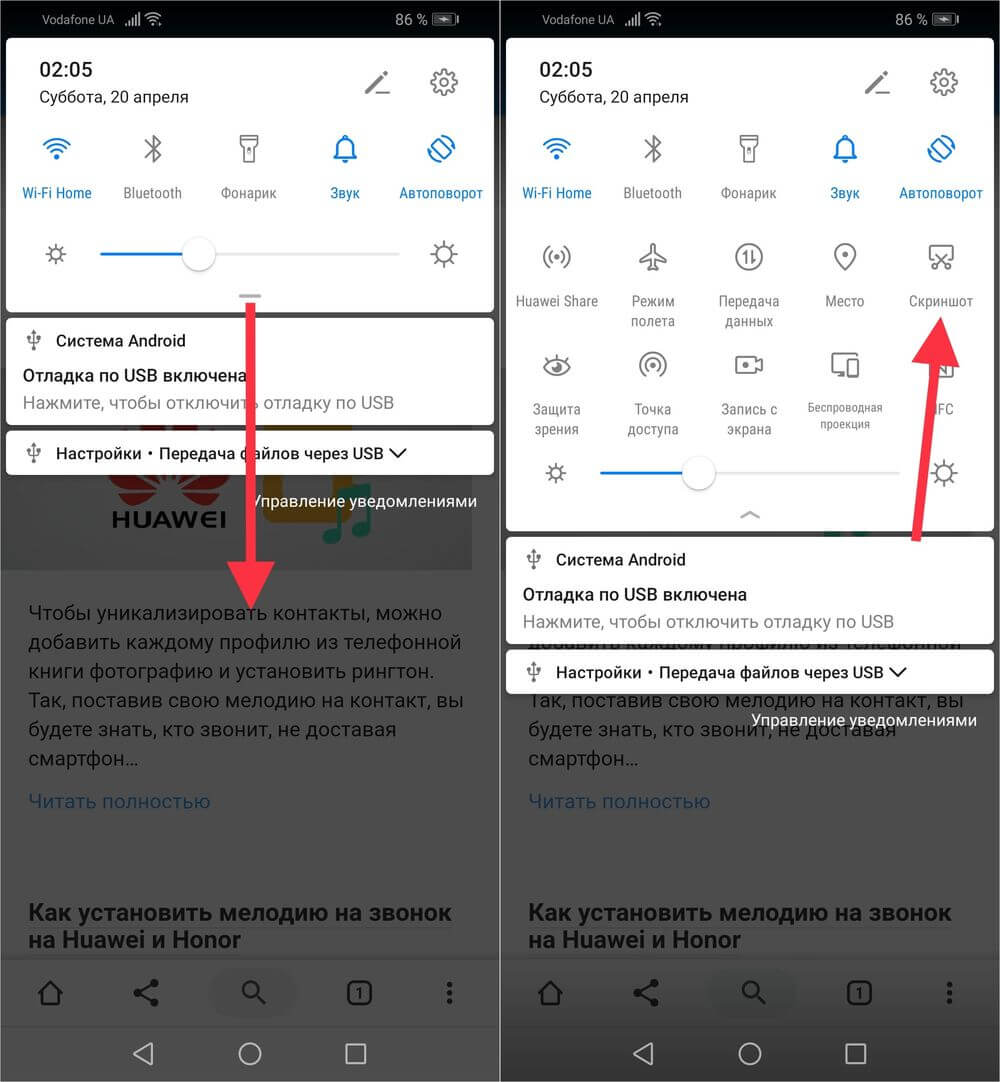 Порядок действий для скрина экрана через шторку уведомлений.
Порядок действий для скрина экрана через шторку уведомлений.
Полученный результат мгновенно появится в галерее.
Ввиду того, что фирменная оболочка допускает кастомизацию, пункт «Скриншот» может отсутствовать в шторке уведомлений. Чтобы добавить пункт, следует нажать кнопку «Редактировать» в верхнем углу меню, далее, перетащить значок в нужную область.
Умный скриншот
На новых моделях смартфонов Huawei можно сделать копию экрана, используя костяшки пальцев.
Чтобы использовать управление жестами:
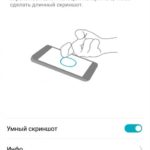 Как правильно сделать умный скриншот?
Как правильно сделать умный скриншот?
- Перейдите в «Настройки» — «Управление» – «Движение».
- Найдите пункт «Умный скриншот».
- Передвиньте ползунок в режим «Включён».
Теперь, чтобы сделать скриншот, достаточно постучать костяшкой пальца по любой области экрана. Если обвести прямоугольную зону, будет сделан мгновенный снимок выделенной зоны. Начертив букву S, можно сделать длинный принтскрин.
Что такое длинный скрин и как его сделать
Каждый из вышеописанных способов позволяет сделать длинный скриншот (фотография захватит не только видимую область экрана, но и скрытую).
Когда в левом углу появилась миниатюра, необходимо:
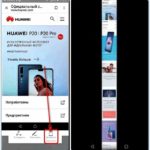 Как выглядит длинный скриншот в галерее?
Как выглядит длинный скриншот в галерее?
- Нажать на неё.
- В открывшемся редакторе, в меню выбрать пункт «Длинный».
- Прокрутить область до нужной зоны.
- Тапнуть для сохранения.
В галерее появиться фото, охватывающее необходимую зону дисплея.
Использование специальных приложений
Помимо стандартных инструментов доступных в заводской прошивке, сделать Screenshot можно, используя приложения сторонних разработчиков, доступные в Play Market.
- Super Screen Recorder. Многофункциональная программа с простым интерфейсом. Приложение способно не только создавать фото, но и видеоскриншоты. После открытия, интерфейс сворачивается в компактное меню, доступное в верхней панели уведомлений. Сделанные снимки автоматически сохраняются в галерее. В free-версии присутствует назойливая реклама, что может раздражать.
- Screenshot X. Приложение не только способно мгновенно создавать скрины, но и публиковать их в социальных сетях, отправлять электронной почтой без сохранения во внутренней памяти.
- Screenshot touch. Удобная программа, занимающая мало места в памяти. Встроенный фоторедактор позволяет редактировать сделанные снимки, обрезать края, вносить правки, пометки кистью. Размер кнопки «Скриншот» можно настроить, переместить пиктограмму в удобную область экрана. Screenshot touch способен снимать не только фото, но и видеоскрины.
- «Легкий Скриншот». Возможности приложения скрыты в названии. Программа предлагает несколько способов сохранить текущее состояние дисплея, среди которых: встряхивание, нажатие комбинации кнопок, клавиши камеры, виртуальной пиктограммы на экране. В последнем случае при запуске «Легкий Скриншот»., на экране появляется полупрозрачная кнопка в виде фотоаппарата. При нажатии, создаётся скрин, при этом пиктограмма на нём не отображается. Приложение обладает удобным, неперегруженным интерфейсом, не занимает много внутренней, оперативной памяти. Наличие рекламы – минимальное, при этом её можно полностью отключить, купив платную версию.
Создать скрин на мобильных телефонах производства Huawei предельно просто, для этого предлагается ряд инструментов, среди которых можно найти самый удобный.
Как сделать скриншот на Хонор?
Существует несколько способов, как сделать скриншот на Хонор — с применением стандартной комбинации кнопок, костяшками пальцев, используя строку быстрого доступа, тремя пальцам или с помощью программ. Каждый из методов имеет особенности, а некоторые функции нуждаются в предварительном включении. Ниже рассмотрим, как сделать скриншот на Honor для каждого из представленных методов.
С помощью кнопок
Многие до сих пор пользуются стандартным способом создания скринов — с помощью комбинации кнопок. Он удобен, ведь здесь не нужно устанавливать дополнительные настройки и ставить приложения — опция доступна «с коробки». Чтобы сделать скрин на телефоне Хонор, найдите интересующее изображение. Далее проделайте следующие шаги:
- Зажмите одновременно питание и уменьшение громкости.
- Дождитесь щелчка (должен появиться через несколько секунд).
- Обратите внимание на анимацию, свидетельствующую о фиксации изображения.
- Отправляйтесь в раздел Галерея и отыщите сделанную ранее картинку.

В дальнейшем полученный на Хонор снимок можно отправлять, обрабатывать, переносить на другие устройства и решать иные задачи.
Тремя пальцами
На новых версиях прошивки EMUI предусмотрена возможность создания скрина с помощью движения пальцев. Чтобы сделать скриншот экрана на телефоне Honor таким способом, начните с включения опции. Алгоритм такой:
- Кликните на кнопку Настройки на главном дисплее.
- Перейдите в раздел Управление .
- Войдите в секцию Движения и жесты.
- Кликните по ссылке Съемка скриншота.



- Переведите тумблер Скриншот тремя пальцами в правое положение.

В этом же разделе показывается, как правильно сохранять изображение. Необходимо провести прижатыми друг к другу тремя пальцами с области немного выше средины к самому низу. Подтверждением правильности выполненной работы будет появление анимации слева внизу. Сделанное фото сохраняется в Галерее.
Костяшками пальцев
Удобный метод сделать скриншот на Андроиде Хонор — использовать собственные костяшки пальцев. В отличие от прошлого способа, здесь необходимо использовать заднюю и твердую часть пальца. Впервые такая возможность появилась на Хуавай Хонор 8 и выше. Как и в прошлом случае, опцию необходимо включить. Для этого:
- Кликните на кнопку Настройки .
- Перейдите в раздел Управление .
- Войдите в секцию Движения.
- Зайдите в секцию съемка скриншота.
- Переведите тумблер Скриншот костяшкой пальца в правую сторону.

Как и в прошлом случае, не дисплее приводится анимационная картинка, как сделать скриншот на телефоне Хонор. Владельцам смартфона доступно три варианта:
- Обычный скрин — дважды прикоснитесь к экрану костяшкой пальца.
- Определенный участок — прикоснитесь к дисплею и проведите изображение, которое необходимо сфотографировать. Далее уменьшайте или увеличивайте размер необходимой области, а после этого сохраните скрин. Плюс в том, что форма картинки может быть различной — круг, сердце, квадрат и т. д.
- Длинный скриншот — чтобы сделать фото всего экрана, нарисуйте костяшкой линию, похожую на букву S.

Преимущество метода в том, что с его помощью можно делать скрин разных размеров и участков. Данные также сохраняются в разделе Галерея и могут использоваться по желанию пользователя.
Через быстрый доступ
При рассмотрении вариантов, как сделать скриншот экрана блокировки на Honor, обратите внимание на способ с панелью быстрого доступа. Такая опция появилась на смартфонах, начиная с Хонор 5Х, работающих на Андроид 5.1 и имеющих прошивку от EMUI 3.1 и выше. Для создания скрина, к примеру, на Хонор 9, делайте такие шаги:
- Опустите верхнюю шторку.
- Найдите на ней символ с изображением ножниц на фоне дисплея смартфона.
- Кликните на кнопку.

Подтверждением действий является анимация, которая переносит снимок в нижнюю левую часть дисплея. Она задерживается на несколько секунд, а после этого исчезает.
Что такое длинный скриншот, как его сделать
В телефонах Хонор предусмотрена опция создания длинного скрина. Его особенность в том, что с помощью специальных действий удается захватить даже невидимую часть дисплея. Для создания такого изображения сделайте ряд шагов:
- Воспользуйтесь любым из рассмотренных выше методов для Хонор (кроме скрина костяшками).
- Жмите на превьюшку, которая появляется слева внизу дисплея.
- В приведенном ниже меню выберите раздел Длинный скриншот (справа внизу).
- Прокрутите область, которую необходимо сохранить. Движение начинается автоматически и его можно остановить в любой момент. Для этого достаточно прикоснуться пальцем к экрану.
Таким способом легко сфотографировать необходимую часть дисплея Хонор. Как и в прошлых случаях, данные сохраняются на внутренней памяти устройства.
Итоги
Каждый из рассмотренных методов доступен для владельцев Хонор. В дополнение выделим еще один вариант, как сделать скриншот на таких устройствах — с помощью приложений. Последние доступны для скачивания в Плей Маркете и не требуют оплаты. Их плюс заключается в более широком функционале. Примеры — Screen Master, Screenshot touch и другие.
Как сделать скриншот на телефоне Хонор
Сегодня большая часть пользователей перешли на мобильные устройства. Их преимущество очевидно — мобильность, смартфоны и планшеты всегда под рукой. А некоторые телефоны превосходят по мощности даже компьютеры. В определённых случаях появляется необходимость сделать снимок экрана. В этой статье мы расскажем вам, каким образом создать скриншот на вашем телефоне Хонор.
- Чем устройства Хонор отличаются от других брендов
- Как сделать скриншот на телефонах Honor
- Способ сделать снимок экрана при помощи кнопок
- Сохранить изображение на смартфоне Хонор через шторку
- Как сделать скриншот тремя пальцами в Honor
- Длинный скриншот на смартфоне
- Приложения в Гугл Плей для создания изображений
Чем устройства Хонор отличаются от других брендов
Китайские производители мобильных телефонов часто плохо проводят параллель между серийными номерами моделей и их модификацией. Разобраться в этих цифрах порой сложно даже им самим. Но у моделей Хонор с этим всё в порядке. Каждая следующая цифра модели оснащена более мощным железом и новыми возможностями. А также есть разделение моделей на ценовые сегменты.
Разработчики этого бренда нацелены на оснащение своих устройств более мощными процессорами. Чтобы мобильные устройства с уверенностью смогли заменить пользователям их домашние компьютеры. Также не стоит забывать, что большинство моделей Honor выглядят потрясающе. Стильные корпусы доступны в разных цветах. Есть также небольшой минус, который тоже относится почти ко всем бюджетным и среднему сегменту смартфонам — это аккумулятор. Его мощности часто недостаточно. Почему-то силу аккумулятора производители увеличивать не спешат.
Производители из Honor со всех сил стараются делать свои мобильные устройства универсальными. И некоторые модели действительно являются таковыми. Ведь для нас, пользователей, главными качествами являются — мощность, хорошая камера и возможно сделать скрин экрана.
Как сделать скриншот на телефонах Honor
Это отличный способ создания скриншота экрана на любой модели Хонор, так как после создания снимка не попадает в галерею. Тем самым не засоряет память телефона или карту памяти.
1. Перейдите на страницу, из которой вы хотите сделать снимок интерфейса на своём смартфоне;
2. Нажмите и удерживайте кнопку « Домой » или « Home », которая находится посередине. И часто имеет вид кружка;
3. Появится небольшое меню, где будут кнопки «Google», «Меню» и др. Выберите кнопку « Поделиться »;
4. В новом окне вы сможете выбрать, куда отправить только что созданный скриншот на вашем смартфоне. Это может быть одна из ваших социальных сетей, которыми вы пользуетесь. Ящик электронной почты, облачные хранилища. Или мессенджеры.
После отправки в галерее скриншот вы не найдёте . Но если хотите сохранить его и на телефоне Honor, откройте приложение, куда вы его сохранили и скачайте на телефон. Если в окне «Поделиться» не будет пункта «Галерея». Если вы хотите сделать снимок и найти его в галерее, читайте далее.
Способ сделать снимок экрана при помощи кнопок
Есть более простой и быстрый способ сделать скрин экрана мобильного телефона Honor. Практически все модели от этого производителя сразу же сделают скриншот после нажатия кнопки уменьшения громкости и кнопки питания.
При этом экран должен быть разблокирован . И, конечно же, должен отображать страницу или приложение, которое вы хотите «сфотографировать». Нажимать эти клавиши и удерживать необходимо одновременно. Скриншот создаётся через 3-5 секунд после нажатия.
В зависимости от модели, устройства могут вести себя при этом по-разному. В одних появляется рамка, которая обозначает, что снимок экрана на телефоне с Honor уже сделан. В других вы можете наблюдать ту же рамку, только с дополнительными кнопками и функциями. Чтобы, например, поделиться скриншотом с друзьями через социальные сети, менеджеры и E-mail. А также может присутствовать даже простой редактор изображения, где вы сможете подкорректировать то, что у вас получилось.
Сохранить изображение на смартфоне Хонор через шторку
Следующий вариант такой же универсальный и простой, как и предыдущие два. Снимок экрана вы можете сделать при помощи стандартной шторки, которая есть в каждом смартфоне Honor .
Для того, чтобы ею воспользоваться:
-
Нужно сделать свайп от верхнего края экран смартфона резко вниз.
Чтобы его отправить на почту, соц. сеть или мессенджер, выберите файл и нажмите кнопку « Поделиться ». Не забывайте, что сначала нужно открыть приложение, игру или перейти на нужный экран, чтобы сделать скриншот, и опустите шторку.
Как сделать скриншот тремя пальцами в Honor
Смартфоны от производителя Хонор имеют ещё один способ создания скриншота. Для кого-то он может показаться даже самым простым из представленных в этой статье. И, возможно, они будут правы. Так как снимок экрана можно создать при помощи свайпа тремя пальцами по скрину мобильного телефона . Эта функция по умолчанию не работает. Её нужно активировать в настройках вашего устройства.
1. Выберите на главном экране иконку « Настройки »;
Как нужно делать скриншот на телефонах HONOR (HUAWEI)
Среди населения страны большой популярностью пользуются устройства Honor. Это мощные смартфоны с обильным количеством функций, приятной эргономикой и большим монитором. Благодаря размерам экрана с него удобно делать скриншоты. Следует разобраться, как фотографировать рабочий стол, и что можно делать с полученными фотографиями.
Первый способ – использование механических клавиш
Наиболее простой и быстрый способ, при помощи которого можно  сделать скриншот, однако подходит он не всем. Сфотографировать экран устройства можно следующим образом:
сделать скриншот, однако подходит он не всем. Сфотографировать экран устройства можно следующим образом:
- Открыть на экране страницу, которую необходимо запечатлеть на фото.
- Одновременно зажать клавишу выключения и снижения громкости (важно сделать это именно одновременно, а не поочередно).
- Удерживать указанные клавиши зажатыми в течение нескольких секунд.
Если пользователь все сделал правильно, через несколько секунд будет получен скриншот. Понять, что он сделан, можно по двум характерным признакам:
- Щелчок, похожий по звуку на работу затвора фотоаппарата.
- Надпись на мониторе телефона, указывающая на то, что снимок сохранен по определенному адресу.
Подобный метод съемки предусмотрен едва ли не на всех телефонах под управлением ОС Android.
Второй способ – использование функционала панели быстрого доступа
Отличается своей простотой, хотя для активации необходимо выполнить больше действий, нежели в предыдущем случае. Однако, если, к примеру, пользователь не сумел зажать одновременно две клавиши, данный метод станет выходом из ситуации. Для создания скриншота необходимо действовать следующим образом:
- Открыть страницу, которую необходимо сфотографировать.
- Вызвать панель быстрого доступа (свайпнуть вниз по верхней части монитора).
- Найти кнопку «Скриншот».
- Нажать на нее.
 Как и в предыдущем случае, пользователь услышит характерный щелчок, а также надпись на экране о выполнении указанного действия. На финальном снимке панели быстрого доступа не будет. Функция позволяет фотографировать только рабочий стол, без лишних элементов управления ОС.
Как и в предыдущем случае, пользователь услышит характерный щелчок, а также надпись на экране о выполнении указанного действия. На финальном снимке панели быстрого доступа не будет. Функция позволяет фотографировать только рабочий стол, без лишних элементов управления ОС.
Третий способ – свайп тремя пальцами
В отличие от предыдущих способов, данный метод не пользуется особой популярностью, хотя дело тут не столько в его сложности (процедура выполнения скриншота предельно проста), сколько в простом незнании о существовании подобной функции. Суть способа проста – для создания скриншота необходимо провести тремя пальцами (одновременно) по экрану, начиная сверху (то есть, свайпнуть тремя пальцами сразу).
Однако прежде, чем переходить к фотографированию, необходимо убедиться в том, что функция (опция) включена (дело в том, что по умолчанию она активирована не на всех устройствах). Алгоритм действий выглядит следующим образом:
- Перейти в настройки телефона.
- Выбрать раздел Движения (при использовании другого языка следует искать переведенное название).
- Найти пункт «Скриншот трема пальцами».
- Если данная функция отключена, активировать ее, переместив для этого специальный ползунок.
После того, как функция будет включена, достаточно одновременно провести тремя пальцами по монитору, начиная с верхней его части. Данная опция имеет ряд недостатков. Во-первых, придется использовать обе руки. Во-вторых, из-за этого метода экран будет быстрее загрязняться.
Четвертый способ – использование костяшек пальцев
В новых версиях телефонов популярной стала функция использования костяшек на пальцах для создания фото. Сейчас она представлена во всех новых смартфонах Honor. Суть метода заключается в том, что, чтобы сделать фото, необходимо нажать на экран не пальцем, а костяшкой пальца. Благодаря иной структуре этой части пальца, монитор распознает команду и делает скриншот.
Суть метода заключается в том, что, чтобы сделать фото, необходимо нажать на экран не пальцем, а костяшкой пальца. Благодаря иной структуре этой части пальца, монитор распознает команду и делает скриншот.
Чтобы активировать функцию, потребуется сделать следующее:
- Открыть настройки устройства.
- Перейти в раздел «Движения».
- Открыть пункт, посвященный созданию скриншотов.
- Выбрать секцию, отвечающую за создание скриншота костяшкой пальца (чаще всего нужно искать пункт «Умный скриншот»).
- Активировать тумблер при помощи костяшки пальца.
После того, как опция будет активирована, достаточно воспользоваться костяшкой пальца для создания фото. Как и в предыдущем случае, недостаток данного метода заключается в том, что его очень сложно использовать одной рукой.
Примечательная же особенность метода заключается в том, что пользователь может воспользоваться разными движениями для того, чтобы давать отдельные команды телефону. Так:
- Для обычного фото достаточно прикоснуться к экрану устройства дважды (костяшкой пальца).
- Для того, чтобы сделать фотографию определенного участка экрана, необходимо выделить участок на экране с помощью костяшки пальца, после чего указать форму изображения (обрисовать ее при помощи костяшки). Сохранится только та часть монитора, которую выделил пользователь.
- Чтобы сделать «Длинный скриншот» необходимо нарисовать на экране аналог буквы S.
Данные опции существенно расширяют возможности телефона и делают создание скриншотов быстрым и в определенной мере более комфортным.
Пятый способ – создание длинного скриншота экрана
Для пользователей телефонов Honor предусмотрена еще одна интересная функция.  Далеко не всегда размер монитора позволяет полностью запечатлеть изображение или текст. В таких случаях приходится делать по несколько скриншотов. Решить проблему можно, воспользовавшись опцией «Длинный скриншот». Она позволяет заснять большое количество текста, прокручивая его во время создания фото.
Далеко не всегда размер монитора позволяет полностью запечатлеть изображение или текст. В таких случаях приходится делать по несколько скриншотов. Решить проблему можно, воспользовавшись опцией «Длинный скриншот». Она позволяет заснять большое количество текста, прокручивая его во время создания фото.
Чтобы сделать «длинный скриншот», необходимо действовать следующим образом:
- Сделать обычный скриншот (любым из способов, представленных выше).
- Нажать на его превью (небольшая картинка, появляющаяся в нижней левой части монитора сразу же после проведения операции).
- Выбрать пункт «Длинный».
- Прокрутить изображение на рабочем столе до того момента, где должно быть окончание скриншота.
- Выбрать соответствующую кнопку для завершения выделения фрагмента.
Длинный скриншот появится там же, где и другие фотографии рабочего стола. Следует отметить, что из-за большого количества данные «вес» таких фото превышает показатель их стандартных аналогов. Также можно воспользоваться методом, описанным в предыдущем разделе.
Ответы на популярные вопросы
Выше описаны все основные способы, как можно сфотографировать содержимое рабочего стола. Однако после того, как скриншот сделан, с ним можно провести определенные манипуляции, к примеру, обрезать или объединить несколько фотографий в одну большую (по сути, сделать коллаж).
Где можно найти сделанные фото
Первое, что нужно учесть – скриншоты сохраняются в отдельной папке, их не найти там, где хранятся обычные фото. Для того, чтобы ознакомиться со сделанными снимками рабочего стола, следует перейти в Галерею, после чего выбрать папку с названием «Скриншоты». Перед пользователем отобразятся все снимки, сделанные им на устройстве.
Для того, чтобы ознакомиться со сделанными снимками рабочего стола, следует перейти в Галерею, после чего выбрать папку с названием «Скриншоты». Перед пользователем отобразятся все снимки, сделанные им на устройстве.
Если пользователь решил воспользоваться проводником, или же хочет перенести сделанные фото на ПК, нужно искать директорию Screenshots в папке Pictures. Следует помнить, что, хотя скриншоты и занимают меньше места на диске, они все равно имеют определенный «вес». Поэтому рекомендуется время от времени удалять ненужные файлы.
Как обрезать скриншот
Обрезка скриншота проводится путем использования встроенного функционала систем Android. Достаточно открыть фотографию, размеры которой необходимо изменить, после чего выбрать опцию «Обрезка» в нижней части монитора. После того, как пользователь при помощи рамки выделит область, которую потребуется оставить, потребуется подтвердить действие.
Как сделать коллаж
Если обрезать изображение можно при помощи функционала телефонов Honor, то объединить нескольких скриншотов в одну фотографию таким образом нельзя. Для этого придется использовать стороннее программное обеспечение. Хорошо себя зарекомендовали следующие приложения:
- Magic Photo Collage;
- PicsArt;

- PixIr;

- Layout.

Каким именно приложением воспользоваться, может решить сам пользователь. Конкретный порядок действий для создания коллажа зависит от программы. Кроме указанного ПО, можно найти и другие приложения. Пользователь должен сам опробовать разные программы, после чего решить, какой именно ему наиболее удобно пользоваться.
Использование сторонних приложений
Как и в случае с многими другими действиями, владельцы смартфонов не ограничены использованием стандартного функционала своих устройств. Сторонние разработчики постоянно выпускают приложения, расширяющие возможности телефонов. Это в том числе касается и создания скриншотов.
В данном случае можно выделить два приложения:
- Screenshot. Очень популярная программа, отличающаяся простотой и надежностью. Предусмотрено несколько способов создания скриншотов. После того, как фото будет сделано, оно сохраняется только после подтверждения этого действия пользователем (благодаря чему можно существенно сэкономить место на телефоне). Также доступны функции обрезки, выделения области, добавления текста на изображение и т.п.

- Screenshot Easy. Еще один популярный представитель данного вида софта. Позволяет делать снимки разными способами, в том числе, используя жесты. Также допускается возможность редактирования сделанного снимка.

Заключение
Таким образом, сделать фото рабочего стола на устройстве Honor можно сразу несколькими способами. Для этого можно использовать внешние кнопки, воспользоваться функцией «Скриншот» на вкладке быстрого доступа, свайпнуть тремя пальцами по монитору или же использовать костяшки пальцев. Кроме того, можно применить специальные приложения от сторонних разработчиков.
Функционал устройства позволяет обрезать фотографии и делать длинные фото. При помощи дополнительных приложений допускается также и объединение нескольких скриншотов с целью создания коллажа. В любом случае следует помнить, что каждое новое фото занимает определенное место, поэтому рекомендуется периодически удалять ненужные файлы.
Как сделать снимок экрана на Huawei Honor

Популярные линейки смартфонов нередко обладают характерными особенностями. Разработчики Huawei сделали такой удобной и запоминающейся «фишкой» создание снимков экрана. В этой статье мы рассмотрим, как сделать скриншот на Хоноре 10, 9, 9 Лайт, 8, 8 Лайт, 7, 7а, 7с, 7х, 6, 5 стандартными и нестандартными способами, а также, как запечатлеть только часть дисплея или наоборот, снять длинную страницу.
Сначала перечислим различные варианты реализации этой функции:
- зажать специальную комбинацию клавиш (универсальный способ для большинства аппаратов, включая Хуавей Хонор 8, к примеру);
- использовать фирменную разработку Knuckle Sense (более современный вариант, сработает на Huawei Honor View 10);
- применить кнопку в системном меню;
- установить специальное приложение для снятия снимков экрана.
Во всех случаях найти готовые файлы можно просмотреть через галерею.
Как сделать скриншот на Хоноре удерживанием кнопок
Самый распространенный вариант, поскольку позволяет сделать скрин как на Android Honor 5, так и на более поздних моделях. В его основе лежит традиционный способ для ОС Андроид, а именно одновременное нажатие на клавиши включения устройства и регулировки звука.

Желательно совместить по времени зажатие кнопки питания и уменьшения громкости. На практике можно нажимать клавиши и с небольшой разбежкой по времени. Чтобы освоить этот способ, как сделать скриншот на Honor 6 или любом другом аппарате, рекомендуется потренироваться – у кого-то система сразу рапортует о снимке, у некоторых владельцев смартфона это получается после 3-5 попыток.
Несколько иначе реализован способ, как сделать скриншот экрана на телефоне в 9-м Андроиде, который получит Хонор 9 Лайт, 8 Pro и более продвинутые аппараты линейки. В нем создание снимка экрана вызывается через меню, которое показывается по нажатию на кнопку выключения в течение нескольких секунд.
Снимок экрана с функцией Knuckle Sense
Если стандартный метод не нравится, стоит освоить фирменный подход, как на телефоне Хонор сделать скриншот экрана. Технология называется Knuckle Sense и предполагает использование жестового управления. Обратите внимание, что впервые технологию представили только в 8-м Хоноре, на более ранних моделях линейки работать она не будет.
До того, как сделать скриншот на Андроиде Хонор жестом, предварительно нужно активировать в настройках соответствующий пункт (на отдельных моделях он уже включен по умолчанию): откройте раздел управления при помощи жестов и включите «умные» скриншоты. Кстати, эта же настройка делает доступными снятие части дисплея или сохранение в файл нескольких прокруток экрана (например, если вы хотите получить снимок экрана для длинной страницы на сайте).
После активации функции для снятия скриншота, достаточно дважды стукнуть по дисплею костяшкой пальца. Появится окошко предварительного просмотра, где можно сохранить снимок, внести изменения или же сразу поделиться им.

Чувствительность может быть разной, в зависимости от модели смартфона. Где-то достаточно очень легкого постукивания, так что иной раз случаются ложные срабатывания при обычном наборе текста. Где-то наоборот, нужно довольно серьезно приложиться костяшкой. Рекомендуется начать со слабых постукиваний и постепенно увеличивать силу, чтобы найти комфортный для вас уровень, при котором смартфон будет надежно определять жест.
Как сделать частичный скриншот на Huawei Honor
Более интересный вариант использования жестового управления – снятие частичного скрина, как это можно сделать на Хоноре 9. Предварительная активация выполняется аналогично предыдущему пункту.
Для получения части изображения требуется открыть желаемый экран, а затем плотно прижать палец к дисплею и обвести нужную область, вернувшись к начальной точке прикосновения. Лучше всего для этой цели пользоваться костяшкой пальца, это облегчит телефону распознавание контура.
В окне предпросмотра цветным контуром будет показана область, которую вы выделили. Можно оставить ее в изначальном виде или же использовать значки сверху, чтобы получить, к примеру, форму в виде сердца или круг. Размеры выделенной области также можно скорректировать, растягивая или сжимая границы.

Готовый снимок также можно сохранить, отредактировать или переслать.
Как сделать длинный скрин
Теперь разберемся, как сделать длинный скриншот на Хонор 8 Лайт или другой модели с поддержкой данной функции. Для этого можно также использовать технологию Knuckle Sense (предполагается, что вы ее уже активировали согласно описанию выше).
Самый простой вариант – прикоснуться костяшкой пальца к экрану, а затем, плотно прижимая ее, провести по дисплею в виде латинской буквы «S». Строго соблюдать форму не требуется, смартфон достаточно уверенно распознает произвольное написание.

После отпускания пальца система перейдет в режим снятия длинного скриншота: изображение начнет автоматически пролистываться, захватывая последовательно экран за экраном. Если вам нужен снимок всей страницы, дождитесь завершения процесса. Если же достаточно, к примеру, половины, повторно коснитесь экрана в тот момент, когда будет отснята нужная часть. Дальше можно отредактировать/сохранить/отправить его, как обычно.
Альтернативный вариант запуска режим длинного снимка – дважды постучать для вызова скриншота, а затем нажать на иконку справа внизу. Начнется прокрутка, аналогичная предыдущему способу.
Наконец, можно зажать клавиши уменьшения звука и питания. Дальнейшие действия такие же, как и при вызове через постукивание.
С использованием кнопки в меню
Еще один вариант, как сделать снимок экрана на Хоноре 10, доступен через шторку меню. Для этого используется специальная иконка скриншота.

Она вызывает такое же меню предварительного просмотра, как и другие способы.
С помощью приложения Скриншот Easy
Если предыдущие варианты, как делать скриншот на Хоноре 7 или иных аппаратах линейки, не подходят – используйте специальные приложения. Например, Screenshot Easy (https://goo.gl/oviiur) позволяет захватывать изображение или видео с дисплея, причем настроить захват можно самыми разными способами.

Также программа обладает богатыми возможностями по редактированию готового скриншота.
Как сделать скриншот экрана на Huawei Honor? (5 способов)
Задаётесь вопросом как сделать скриншот на Honor? Мы собрали все способы!
Будь то цитата, которую вы нашли на Instagram или интересная переписка, которая у вас была с кем-то особенным, скриншоты – это способ поделиться ими с друзьями.
Есть три метода, которые вы можете выполнить, чтобы сделать снимок экрана на Huawei Honor:
- Технология Knuckle-Sense, скриншот 2 способами.
- Аппаратные кнопки.
- Кнопка скриншота в меню быстрого доступа.
- Фото с помощью приложения.
Все эти методы – сделают снимки экрана очень легкими. Вы можете использовать любой из них:
Как сделать снимок экрана на Huawei Honor?
Как и в случае с любым другим Android-телефоном, сделать скриншот на Huawei Honor довольно просто. Все, что вам нужно сделать, это нажать кнопку уменьшения громкости и кнопку питания одновременно! Следуйте пошаговой инструкции:
Шаг 1 – Само собой разумеется, сначала откройте, где вы собираетесь сделать снимок экрана.
Шаг 2 – Затем, как упоминалось выше, одновременно удерживайте кнопку питания и кнопку уменьшения громкости.
Шаг 3 – Удерживая кнопки, упомянутые выше в течение нескольких секунд, вы увидите анимацию на экране и звук щелчка.

Шаг 4 – Теперь, направляйтесь прямо в Галерею на своем телефоне, чтобы найти изображение.
Кроме того, как только вы сделаете скриншот экрана на Honor, вы будете уведомлены об этом. Вы можете просто нажать на уведомление, чтобы просмотреть или поделиться снимком экрана.
Как сделать скриншоты с функцией Knuckle Sense?
Эта функция была введена впервые на Huawei Honor 8 – это первый Android-телефон, который ее получил.
Шаг 1 – Если вы её еще не активировали, то вам нужно активировать функцию Smart Screenshot в Huawei Honor самостоятельно. Чтобы сделать скриншот, зайдите в приложение «Настройки» и выберите еще один вариант в меню «Умная помощь» (Smart Assistance).
Шаг 2 – Теперь нажмите на Motion Control, далее выберите Smart screenshot из списка функций и включите ее.

Шаг 3 – Закройте приложение настроек, идите к экрану, который вы хотите сфотографировать.
Шаг 4 – Теперь просто постучите дважды по экрану. Ваш телефон слегка по вибрирует, и на вашем экране будет показан предварительный просмотр скриншота.

Как на Honor сделать частичный скриншот экрана?
Шаг 1 – Плотно прикоснитесь к дисплею пальцем, проведите его вокруг изображения, которое вы хотите сфотографировать.
Шаг 2 – Выберите, размер захваченной области, увеличивайте или уменьшайте.

Шаг 3 – Теперь выберите, как сохранить скриншот: оригинальная форма, превратить в круг, квадрат или даже форму сердца.
С помощью функции Smart screenshot вы сможете фотографировать нужную часть экрана.
Как объединить/соединить несколько фото на Honor?
Вам нужно сделать одно длинное фото? Разработчики Honor это предусмотрели и добавили функцию создание единого фото.
Способ 1:
- Удерживайте питание и уменьшите громкость.
- Коснитесь параметра Scrollshot.
- Затем, коснитесь экрана снова, чтобы остановить скриншот прокрутки в нужном месте.

Способ 2:
- Дважды коснитесь дисплея пальцем.
- Коснитесь параметра Scrollshot.
- Затем, коснитесь экрана снова, чтобы остановить скриншот прокрутки в нужном месте.

Способ 3:
- Плотно прикоснитесь к дисплею пальцем, прокрутите «S» в процессе.
- Коснитесь экрана снова, чтобы остановить скриншот прокрутки в нужном месте.
- Сохраните и отредактируйте скриншот по мере необходимости.

Как сделать фото на Honor с использование кнопки в меню?
Начиная с Honor 5X, который работает на Android 5.1 и имеет версию EMUI 3.1. Появилась кнопка скриншота в меню быстрого доступа. Чтобы сделать скриншот выполните следующие действия:
- Перейдите на экран Honor, на котором вы хотите сделать снимок экрана.
- Теперь откройте меню быстрого доступа.
- Вы найдете значок для скриншота.
- Нажмите на него. Снимок экрана будет сделан.
- Снятый скриншот экрана будет сохранен в разделе галереи.

Как найти сохраненные скриншоты?
Их очень легко найти. Вы можете перейти в приложение «Галерея» и посмотреть папку / альбом «Скриншоты » . Или вручную, вы можете перейти в папку « Картинки» > «Скриншоты» в памяти телефона и проверить все скриншоты, которые вы сделали.
Как сделать скриншот экрана на Honor с помощью приложения?
Если вы считаете, что снятие скриншота по вышеуказанному методу не совсем подходит, вы можете попробовать сделать снимок экрана с помощью приложений.
Скриншот – это самое популярное приложение, чтобы сделать скриншот с более чем 5 способами. В приложении вы можете добавлять текст, обрезать фото, предварительно просматривать фото, чтобы не забивать память.

Кроме того, вы можете определить папку, в которой будут сохранены снимки экрана. Можно обрезать скриншоты, делать рисунки и писать текст.
Скриншот Easy – это еще одно приложение, которое является весьма инновационным и сильно популярным. Существуют различные способы, с помощью которых вы можете делать скриншоты в зависимости от вашего устройства. Например, вы можете удерживать питание, и кнопку дом. Вы можете нажать на свой телефон, сделать различные жесты и действия, чтобы захватить и отредактировать скриншот на ходу.

Выбор за вами зависит от того, что вам удобно.
Надеемся, что это руководство – как сделать скриншот на Honor, было полезно. Если вы столкнулись с какими-либо проблемами или хотите оставить отзыв, используйте раздел комментариев ниже.
Как сделать скриншот на Хонор разных моделей
Смартфоны и планшеты марки Huawei Honor стали очень популярны благодаря отличному качеству исполнения, быстрой скорости работы и удобству использования.
Сделать скрин на Хонор можно довольно легко, зажав две кнопки на своем аппарате, но какие именно будет зависеть от его модели. В этой статье будет инструкция для всех смартфонов Honor.

В предыдущей публикации мы рассмотрели с примерами, что такое мессенджер. Сегодня вы узнаете, как сделать скрин на хонор стандартными средствами системы и с помощью приложений.
- 1 Как сделать скриншот на телефоне Хонор
- 1.1 1 — Нажатием клавиш
- 1.2 2 — Свайпом
- 1.3 3 — Через шторку
- 1.4 4 — В меню выключения
- 1.5 5 — Приложения
- 1.6 В заключение
Как сделать скриншот на телефоне Хонор
1 — Нажатием клавиш
Способ работает практически на всех моделях Honor. Одновременно нажмите клавиши: питания и уменьшения громкости. Снимок сохранится в галерею смартфона.

Помните, что устройство должно быть разблокированным — иначе не сработает.
2 — Свайпом
Свайпом — тремя пальцами сверху экрана вниз. Одновременно тремя пальцами прикоснитесь к верхней части экрана устройства и проведите ими вниз не отрывая.

Посмотреть включена ли такая функция можно в настройках телефона. Перейдите в «Жесты» и откройте раздел «Управление». Чтобы активировать такую возможность откройте «Скриншот тремя пальцами» и установите у соответствующего параметра — переключать в включенное состояние.

Интересно! Раньше — на старых версиях EMUI здесь находилась функция создания скринов костяшками пальцев. Но, ее убрали.
3 — Через шторку
Отодвиньте верхнюю шторку лаунчера EMUI. И в открывшейся информационной панели нажмите на иконку создания снимков экрана.

Такая функция может быть не на всех моделях, но на большинстве есть точно.
4 — В меню выключения
Нажмите на кнопку питания на устройстве и дождитесь пока появится информационное окно. Самым нижним пунктом должен быть вариант создания снимка экрана.

Есть не на всех моделях.
5 — Приложения
Я уже рассматривал такие приложения в материале про то, как сделать скриншот на телефоне самсунг, они понравились большому количеству читателей. Здесь посмотрим на другие не менее удобные и функциональные варианты.
Скриншот
Адрес: Скриншот
Качественное программное обеспечение с максимально понятным интерфейсом. Работает на большинстве аппаратов на Андроид.

Скриншот_Pro
Простой в использовании вариант, качественно выполняет свои функции, есть различные параметры.

Супер_Скриншот_Pro
Позволяет применять эффекты к готовым снимкам, можно добавить текст и другое. Качественное приложение, которым легко пользоваться.

В заключение
Это были все варианты, как это можно сделать на телефонах Honor. Один из них в любом случае вам поможет. Надеюсь вам была полезна вышеизложенная информация и качественных вам скринов.










